Quick Start/ru: Difference between revisions
(Created page with "{{Note/ru|1=Все новые данные "следует" вносить в страницы на английском языке. Причиной является то, ч...") |
(Created page with "После входа в систему вы увидите на каждой из страниц значок «Редактировать» (или вкладку, в зав...") |
||
| Line 27: | Line 27: | ||
{{Note/ru|1=Все новые данные "следует" вносить в страницы на английском языке. Причиной является то, что система перевода предоставляет возможность переводить только страницы на английском. Обратная процедура невозможна: нельзя внести изменения в переведенные страницы и таким образом изменить страницу на английском языке.}} | {{Note/ru|1=Все новые данные "следует" вносить в страницы на английском языке. Причиной является то, что система перевода предоставляет возможность переводить только страницы на английском. Обратная процедура невозможна: нельзя внести изменения в переведенные страницы и таким образом изменить страницу на английском языке.}} | ||
После входа в систему вы увидите на каждой из страниц значок «Редактировать» (или вкладку, в зависимости от используемой вами темы). Кроме того, на странице «Настройки» вы можете настроить работу так, что станет возможным отдельное редактирования каждого из разделов страницы. Этой возможностью можно воспользоваться для внесения незначительных изменений или добавления небольших фрагментов текста. Кроме того, вы можете настроить систему так, чтобы она обычно показывала предыдущий результат внесенных вами изменений. Наставления относительно внесения изменений к страницам можно найти [[Special:myLanguage/Modify_a_Page|здесь]]. | |||
If you are interested in creating a whole page (or series of pages), you will find a short introduction to [[Special:myLanguage/Toolbox|relevance of content]] and on the same page there are links to [[Special:myLanguage/Tasks_and_Tools|How-To pages]] for most common tasks. | If you are interested in creating a whole page (or series of pages), you will find a short introduction to [[Special:myLanguage/Toolbox|relevance of content]] and on the same page there are links to [[Special:myLanguage/Tasks_and_Tools|How-To pages]] for most common tasks. | ||
Revision as of 14:07, 21 March 2013
Впервые на UserBase?
UserBase открыта к чтению. Но, если вы намерены сделать вклад в развитие этой вики, вам следует зарегистрировать учетную запись, поскольку это предоставит вам много преимуществ:
- У вас будет собственное имя пользователя и собственная страница, на которой вы сможете сохранять черновики.
- Вы сможете наблюдать за страницами и получать уведомления об изменениях, которые в них входят.
- Ваше имя пользователя предоставит возможность другим пользователям следить за вашей работой.
- Вы станете частью сообщества KDE.
- ...ну, и все такое прочее!
Регистрация - процесс быстрый и несложный, ниже приведены инструкции по регистрации.
Создание учетной записи
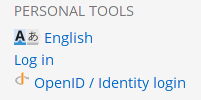
В нижней части боковой панели вы увидите ссылку «Вход/регистрация». Ссылкой можно воспользоваться для создания учетной записи или для входа на уже созданый аккаунт. Нажмите эту ссылку, выберите имя пользователя. В ответ система покажет еще несколько ссылок. Просмотрите содержимое страниц, на которые указывают эти ссылки. Особое внимание обратите на страницу «Настройки», где можно указать часовой пояс на вкладке «Дата и время».
Несомненно, у вас возникло много вопросов, а сама "'UserBase"' с первого взгляда представляется достаточно сложной, но в системе много страниц, которые помогут вам начать работу.
Поиск страниц по категориям
В нижней части страницы вы увидите ссылку на страницу категории, которое может быть таким "[[Category:Getting Started]]". Если страница относится к нескольким категориям, вы увидите нечто такое: "[[Category:Getting Started|Contributing]]". Если вы наведете указатель мыши на ссылку категории (если за ним есть страница, а не пустое место), вы увидите, что это ссылка ведет на отдельную страницу категории. На этой странице приведен список всех страниц, связанных с категорией.
Как внести свой вклад в страницы на английском
После входа в систему вы увидите на каждой из страниц значок «Редактировать» (или вкладку, в зависимости от используемой вами темы). Кроме того, на странице «Настройки» вы можете настроить работу так, что станет возможным отдельное редактирования каждого из разделов страницы. Этой возможностью можно воспользоваться для внесения незначительных изменений или добавления небольших фрагментов текста. Кроме того, вы можете настроить систему так, чтобы она обычно показывала предыдущий результат внесенных вами изменений. Наставления относительно внесения изменений к страницам можно найти здесь.
If you are interested in creating a whole page (or series of pages), you will find a short introduction to relevance of content and on the same page there are links to How-To pages for most common tasks.
Whatever happens, you are not alone. If you hit a problem don't be afraid to ask. Use "Discussion" pages for questions about the topics under discussion - they are usually picked up quite quickly. There is also a forum topic for questions about editing. Quick questions that don't need a lengthy answer can also be asked on Freenode IRC, channel #kde-www.
Above all, we want UserBase to be an enjoyable experience, both for readers and contributors.
Working with page translation
If you want to get started in translating documents, you will find information on Translate a Page. Use the sidebar link to apply for adding to the Translator group. The sidebar link Translation Tools is a good way to monitor what is happening to translations to your language.


